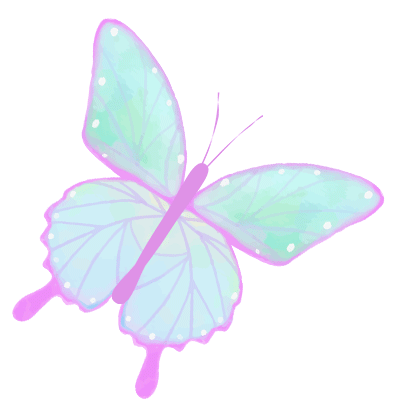
点击蓝字“方方格子”关注我们
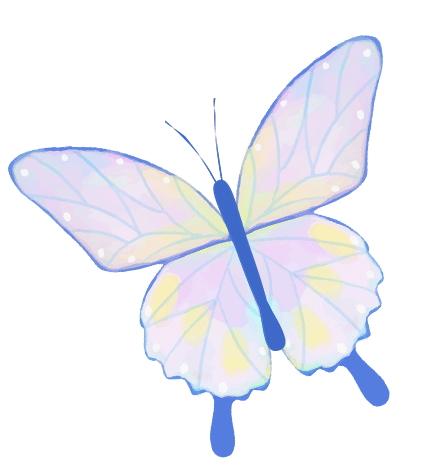
今天这篇文章我们来看一下字符串处理方面的知识,如下图所示,我们需要给大写字母和数字前面加一个空格,连续的数字不需要加。
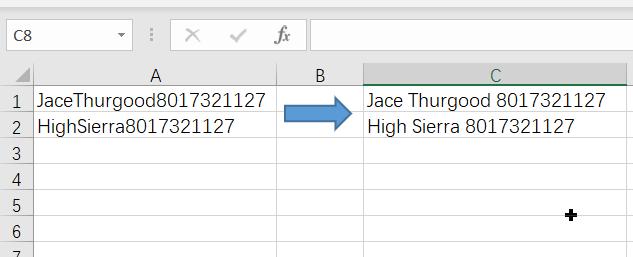
这种字符串处理的问题,并不是Excel的长处,需要编写VBA来完成,今天我们学习一下借助Word来处理这个问题。
首先把Excel中的内容复制到Word中;
在Word中操作替换,点击更多,打开搜索选项,勾选使用通配符,搜索里面输入([!A-Z])([A-Z]),替换中输入1 2,点击全部替换即可给大写字母前面加上一个空格。
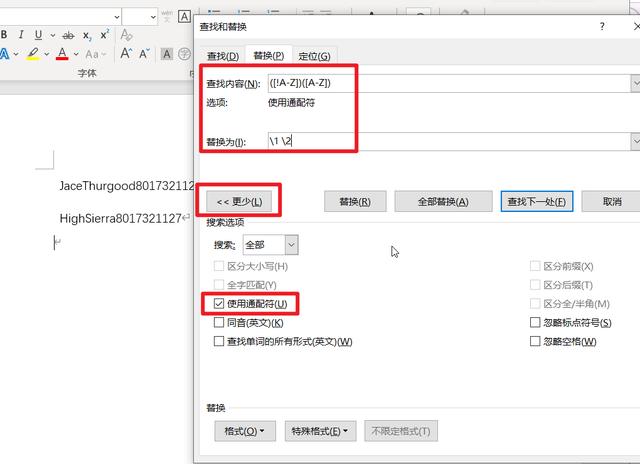
给数字前面加空格,搜索([!0-9])([0-9]),替换里面输入1 2。
最后把处理结果复制回Excel中即可。
Word本来就是用于文本处理方面的问题,相比Excel,更为强大简便,以后有类似文本处理的问题,可以考虑使用Word来完成。
关于Word查找替换方面的实际使用案例,我为大家找了一份文档资料,参考如下:
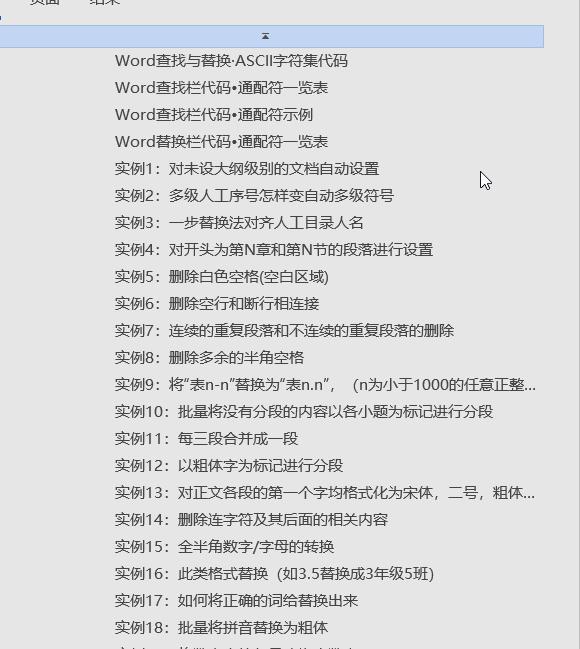
链接:https://pan.baidu.com/s/1icW-X-F9kwnLrLwO4S5NMw
提取码:3kk5







 本文介绍如何利用Word VBA处理字符串,给大写字母和数字前添加空格。通过开启搜索选项的通配符功能,分别用正则表达式([!A-Z])([A-Z])和([!0-9])([0-9])进行查找,然后替换为1 2,即可实现目标。此方法适用于批量文本处理,比Excel更高效。
本文介绍如何利用Word VBA处理字符串,给大写字母和数字前添加空格。通过开启搜索选项的通配符功能,分别用正则表达式([!A-Z])([A-Z])和([!0-9])([0-9])进行查找,然后替换为1 2,即可实现目标。此方法适用于批量文本处理,比Excel更高效。














 1340
1340

 被折叠的 条评论
为什么被折叠?
被折叠的 条评论
为什么被折叠?








